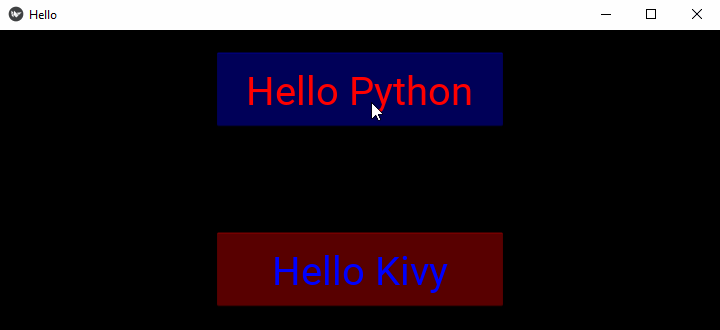- Kivy 教程
- Kivy - 首頁
- Kivy 基礎
- Kivy - 入門
- Kivy - 安裝
- Kivy - 架構
- Kivy - 檔案語法
- Kivy - 應用
- Kivy - Hello World
- Kivy - 應用生命週期
- Kivy - 事件
- Kivy - 屬性
- Kivy - 輸入
- Kivy - 行為
- Kivy 按鈕
- Kivy - 按鈕
- Kivy - 按鈕事件
- Kivy - 按鈕顏色
- Kivy - 按鈕大小
- Kivy - 按鈕位置
- Kivy - 圓形按鈕
- Kivy - 停用按鈕
- Kivy - 圖片按鈕
- Kivy 元件
- Kivy - 元件
- Kivy - 標籤
- Kivy - 文字輸入
- Kivy - 畫布
- Kivy - 線
- Kivy - 複選框
- Kivy - 下拉列表
- Kivy - 視窗
- Kivy - 滾動檢視
- Kivy - 走馬燈
- Kivy - 滑塊
- Kivy - 圖片
- Kivy - 彈出視窗
- Kivy - 開關
- Kivy - 微調器
- Kivy - 分隔器
- Kivy - 進度條
- Kivy - 氣泡
- Kivy - 標籤頁面板
- Kivy - 散點圖
- Kivy - 手風琴
- Kivy - 檔案選擇器
- Kivy - 顏色拾取器
- Kivy - 程式碼輸入
- Kivy - 模態檢視
- Kivy - 切換按鈕
- Kivy - 攝像頭
- Kivy - 樹形檢視
- Kivy - reStructuredText
- Kivy - 操作欄
- Kivy - 媒體播放器
- Kivy - 模板檢視
- Kivy - 虛擬鍵盤
- Kivy - 觸控波紋
- Kivy - 音訊
- Kivy - 影片
- Kivy - 拼寫檢查
- Kivy - 效果
- Kivy - 輸入記錄器
- Kivy - OpenGL
- Kivy - 文字
- Kivy - 文字標記
- Kivy - 設定
- Kivy 佈局
- Kivy - 佈局
- Kivy - 浮動佈局
- Kivy - 網格佈局
- Kivy - 箱式佈局
- Kivy - 堆疊佈局
- Kivy - 錨點佈局
- Kivy - 相對佈局
- Kivy - 頁面佈局
- Kivy - 回收佈局
- Kivy - 佈局巢狀
- Kivy 高階概念
- Kivy - 配置物件
- Kivy - 圖集
- Kivy - 資料載入器
- Kivy - 快取管理器
- Kivy - 控制檯
- Kivy - 動畫
- Kivy - 多筆畫
- Kivy - 時鐘
- Kivy - SVG
- Kivy - UrlRequest
- Kivy - 剪貼簿
- Kivy - 工廠
- Kivy - 手勢
- Kivy - 語言
- Kivy - 圖形
- Kivy - 繪製
- Kivy - 打包
- Kivy - 花園
- Kivy - 儲存
- Kivy - 向量
- Kivy - 工具
- Kivy - 檢查器
- Kivy - 工具
- Kivy - 日誌記錄器
- Kivy - 幀緩衝區
- Kivy 應用和專案
- Kivy - 繪圖應用
- Kivy - 計算器應用
- Kivy - 計時器應用
- Kivy - 攝像頭處理
- Kivy - 圖片檢視器
- Kivy - 貝塞爾曲線
- Kivy - 畫布壓力測試
- Kivy - 圓形繪製
- Kivy - 元件動畫
- Kivy - 其他
- Kivy 有用資源
- Kivy - 快速指南
- Kivy - 有用資源
- Kivy - 討論
Kivy - 按鈕顏色
在任何 GUI 應用程式中,按鈕都是一個重要的元件。其主要功能是響應點選事件並呼叫回撥函式。為了設計吸引人的 GUI,應適當地選擇按鈕顏色。您可以透過指定其標題的顏色、正常狀態和停用狀態下的背景顏色來配置按鈕。
在 Kivy 中,Button 類定義了以下與顏色相關的屬性:
- color
- background_color
- disabled_color
- outline_color
- disabled_outline_color
color 屬性
Button 類從 Label 類繼承此屬性,因為 Button 是一個響應點選相關事件的 Label。color 屬性定義按鈕文字或按鈕標題的顏色。
由於 color 是 ColorProperty 型別,因此必須以 (r,g,b,a) 格式指定。顏色取值範圍為“0”到“1”。“a”元件用於透明度。對於按鈕,color 預設為 [1, 1, 1, 1]。
background_color 屬性
此屬性充當紋理顏色的乘數。預設紋理為灰色,因此僅設定背景顏色將產生較暗的結果。按鈕的背景顏色是 ColorProperty,格式為 (r, g, b, a),預設值為 [1,1,1,1]。
disabled_color 屬性
此屬性繼承自 Label 類。它定義按鈕停用時的文字或標題顏色。它是一個 ColorProperty,預設為 [1,1,1,3]。
outline_color 屬性
繼承自 Label 類,此屬性配置文字輪廓的顏色。請注意,這需要 SDL2 文字提供程式。此屬性為 ColorProperty 型別,其預設值為 [0,0,0,1]。
disabled_outline_color 屬性
此屬性定義小部件停用時文字輪廓的顏色,格式為 (r, g, b)。它繼承自 Label 類。此功能需要 SDL2 文字提供程式。disabled_outline_color 是 ColorProperty,預設為 [0, 0, 0]。
示例 1
讓我們演示 color 和 disabled_color 屬性的使用。在以下示例中,我們在 floatlayout 中放置了兩個按鈕。它們使用不同的 color 和 disabled_color 屬性進行例項化。單擊時,文字顏色會發生變化。
from kivy.app import App
from kivy.uix.button import Button
from kivy.config import Config
from kivy.uix.floatlayout import FloatLayout
# Configuration
Config.set('graphics', 'width', '720')
Config.set('graphics', 'height', '300')
Config.set('graphics', 'resizable', '1')
class HelloApp(App):
def on_button_press(self, instance):
instance.disabled = True
def build(self):
flo = FloatLayout()
btn1 = Button(text= 'Hello Python', color= [1,0,0,1],
disabled_color = [0,0,1,1],
font_size= 40, size_hint= (.4, .25),
pos_hint= {'center_x':.5, 'center_y':.8})
btn1.bind(on_press = self.on_button_press)
btn2 = Button(text= 'Hello Kivy', color= [0,0,1,1],
disabled_color = [1,0,0,1],
font_size= 40, size_hint= (.4, .25),
pos_hint= {'center_x':.5, 'center_y':.2})
flo.add_widget(btn1)
btn2.bind(on_press = self.on_button_press)
flo.add_widget(btn2)
return flo
if __name__ == '__main__':
HelloApp().run()
輸出
最初,兩個按鈕都處於啟用狀態。當您按下按鈕時,它們會變為停用狀態(它們無法接收“on_press”事件),並且文字顏色會根據配置更改。

示例 2
在以下程式中,當單擊任何按鈕時,其文字顏色和背景顏色會互換。
from kivy.app import App
from kivy.uix.button import Button
from kivy.config import Config
from kivy.uix.floatlayout import FloatLayout
# Configuration
Config.set('graphics', 'width', '720')
Config.set('graphics', 'height', '300')
Config.set('graphics', 'resizable', '1')
class HelloApp(App):
def on_button_press(self, instance):
print("change color")
instance.background_color, instance.color = instance.color, instance.background_color
def build(self):
flo = FloatLayout()
self.btn1 = Button(text='Hello Python',
color=[1, 0, 0, 1],
background_color=[0, 0, 1, 1],
font_size=40, size_hint=(.4, .25),
pos_hint={'center_x': .5, 'center_y': .8})
self.btn2 = Button(text='Hello Kivy',
color=[0, 0, 1, 1],
background_color=[1, 0, 0, 1],
font_size=40, size_hint=(.4, .25),
pos_hint={'center_x': .5, 'center_y': .2})
flo.add_widget(self.btn1)
self.btn1.bind(on_press=self.on_button_press)
self.btn2.bind(on_press=self.on_button_press)
flo.add_widget(self.btn2)
return flo
if __name__ == '__main__':
HelloApp().run()
輸出
當您單擊兩個按鈕中的任何一個時,它們的色彩會像這裡顯示的那樣互換: